macOs Catalina είναι αυτήν την περίοδο σε έκδοση beta για προγραμματιστές αλλά και για χρήστες που θέλουν να δοκιμάσουν το μέλλον λειτουργικού συστήματος για Mac, η οποία θα κυκλοφορήσει επίσημα το φθινόπωρο Apple.
Δοκιμάσαμε macOS Catalina Beta σε ένα MacBook Pro 13 ιντσών, Mid 2012, και όλα πήγαν απροσδόκητα καλά, μέχρι να έρθει κάποιος ενημέρωση macOS. Μετά την επαναφορά που απαιτείται από την ενημέρωση, το MacBook παρέμεινε κολλημένο με μια οθόνη που ενημερώνει ότι η έκδοση του macOS δεν είναι δυνατή η εγκατάσταση.
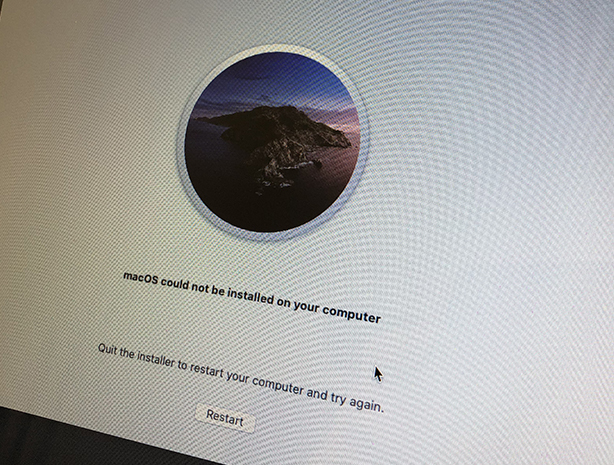
Η μόνη επιλογή που δίνεται στην οθόνη πληροφοριών, η οποία δυστυχώς δεν λύνει τίποτα, είναι το κουμπί στην οθόνη του "επανεκκίνηση".
Πιθανές αιτίες και τρόπος επίλυσης του σφάλματος: macOS δεν ήταν δυνατή η εγκατάσταση στον υπολογιστή σας
Συχνότερα, "macOS δεν ήταν δυνατή η εγκατάσταση στον υπολογιστή σαςΔίνεται για δύο λόγους:
- Το πακέτο εγκατάστασης ή ενημέρωσης του macOS κατεβάστηκε με σφάλματα και η εγκατάσταση δεν μπορεί να γίνει σωστά.
- Τα δικαιώματα αρχείων συστήματος έχουν αλλάξει ακατάλληλα.
Σε αυτήν την περίπτωση, όταν δεν είναι πλέον δυνατή η πρόσβαση στο σύστημα, η μόνη επιλογή είναι να χρησιμοποιήσετε τα εργαλεία "ανάνηψης" ή να επανεγκαταστήσετε το λειτουργικό σύστημα από το μηδέν. Όλα υποδεικνύονται μετά τον καθαρισμό του δίσκου. Διαμορφωμένο. Φυσικά, προτού ξεκινήσετε αυτό το βήμα, είναι απαραίτητο να έχετε αντίγραφο ασφαλείας δεδομένων.
Πώς να επιλύσετε το σφάλμα: macOS δεν ήταν δυνατή η εγκατάσταση στον υπολογιστή σας
Στην οθόνη "macOS δεν ήταν δυνατή η εγκατάσταση στον υπολογιστή σαςΚάντε κλικ στο "Επανεκκίνηση", και στη συνέχεια αμέσως Mac κλείνει, κρατήστε πατημένα τα πλήκτρα "Command + R" Με αυτόν τον τρόπο θα έχετε πρόσβαση στα εργαλεία του "Επανόρθωση".
Από "Τρόπος ανάκτησης"Επιλέγω"δίσκο Utility", Πού πηγαίνετε στο εικονίδιο πλευρικής γραμμής (πάνω αριστερά) και επιλέξτεΕμφάνιση όλων των συσκευών".
Αφού επιλέξετε "Εμφάνιση όλων των συσκευώνΟ φυσικός δίσκος θα είναι ορατός πάνω από τα διαμερίσματα. Επιλέξτε τον φυσικό δίσκο και, στη συνέχεια, κάντε κλικ στο διαγράψετε.
Προσοχή! Όλα τα δεδομένα δίσκου θα διαγραφούν.
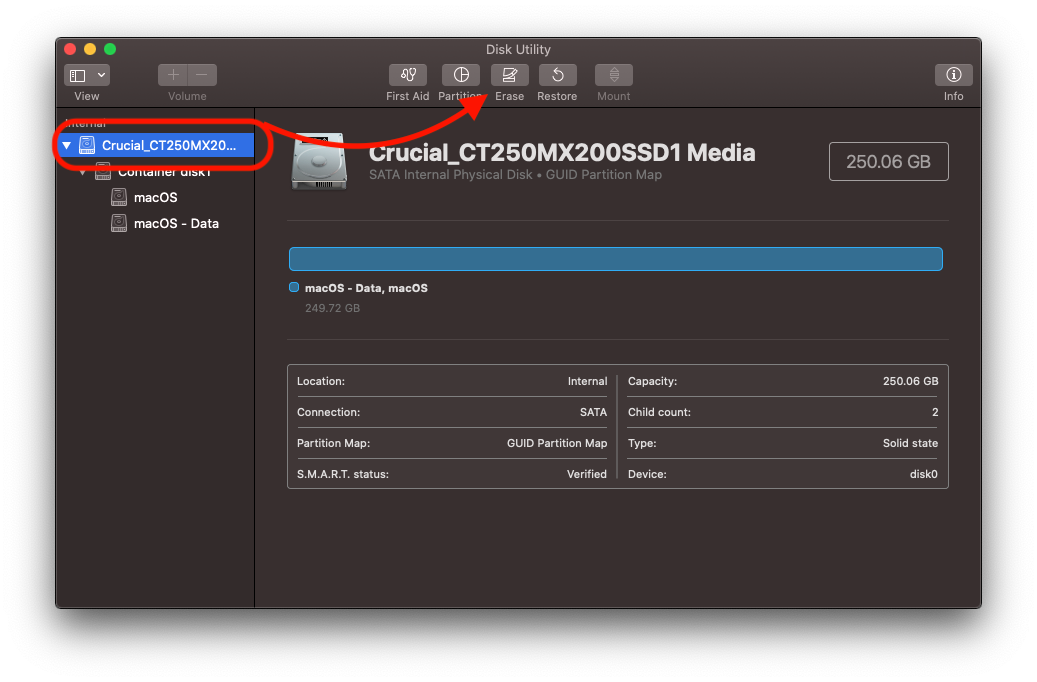
Επιλέξτε ως μορφή: "Mac Επέκταση λειτουργικού συστήματος (Journaled)" και περιμένετε τη διαδικασία διαγραφής και μορφοποίησης.
Κλείστε το "Disk Utility" και επιλέξτε μια νέα εγκατάσταση του λειτουργικού συστήματος. Όλα πρέπει να πάνε ομαλά.
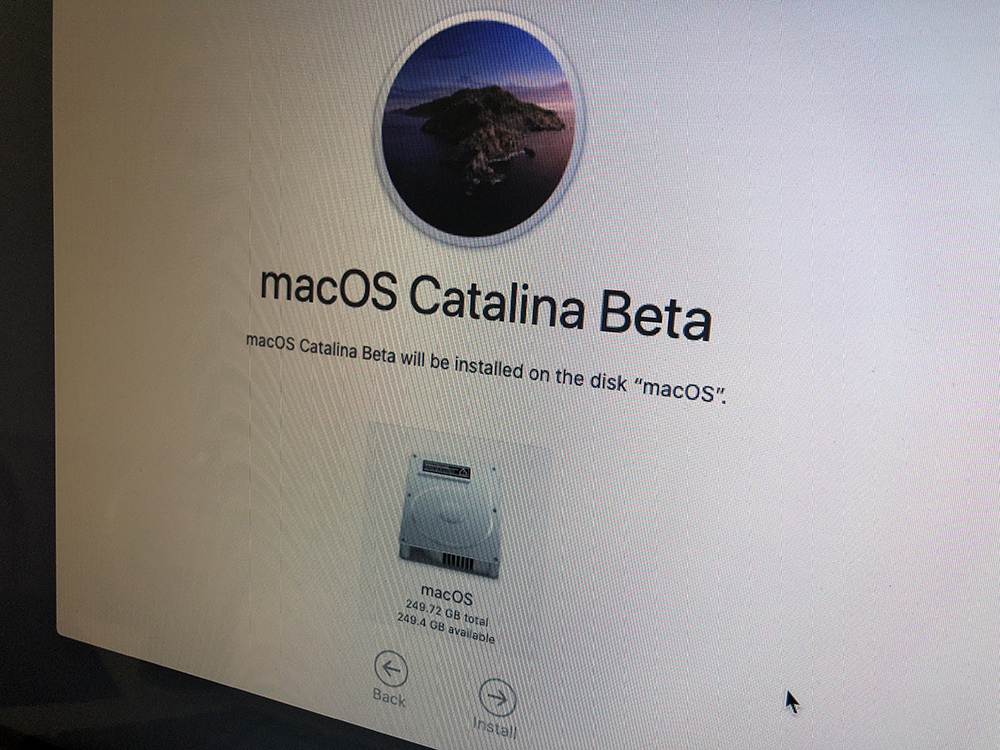
Κάναμε αυτό το τεστ με ένα MacBook Pro 13 ιντσών, Mid 2012 cu macOS Catalina Βήτα 2.











